VB60的打包与发布Word格式文档下载.docx
《VB60的打包与发布Word格式文档下载.docx》由会员分享,可在线阅读,更多相关《VB60的打包与发布Word格式文档下载.docx(14页珍藏版)》请在冰豆网上搜索。
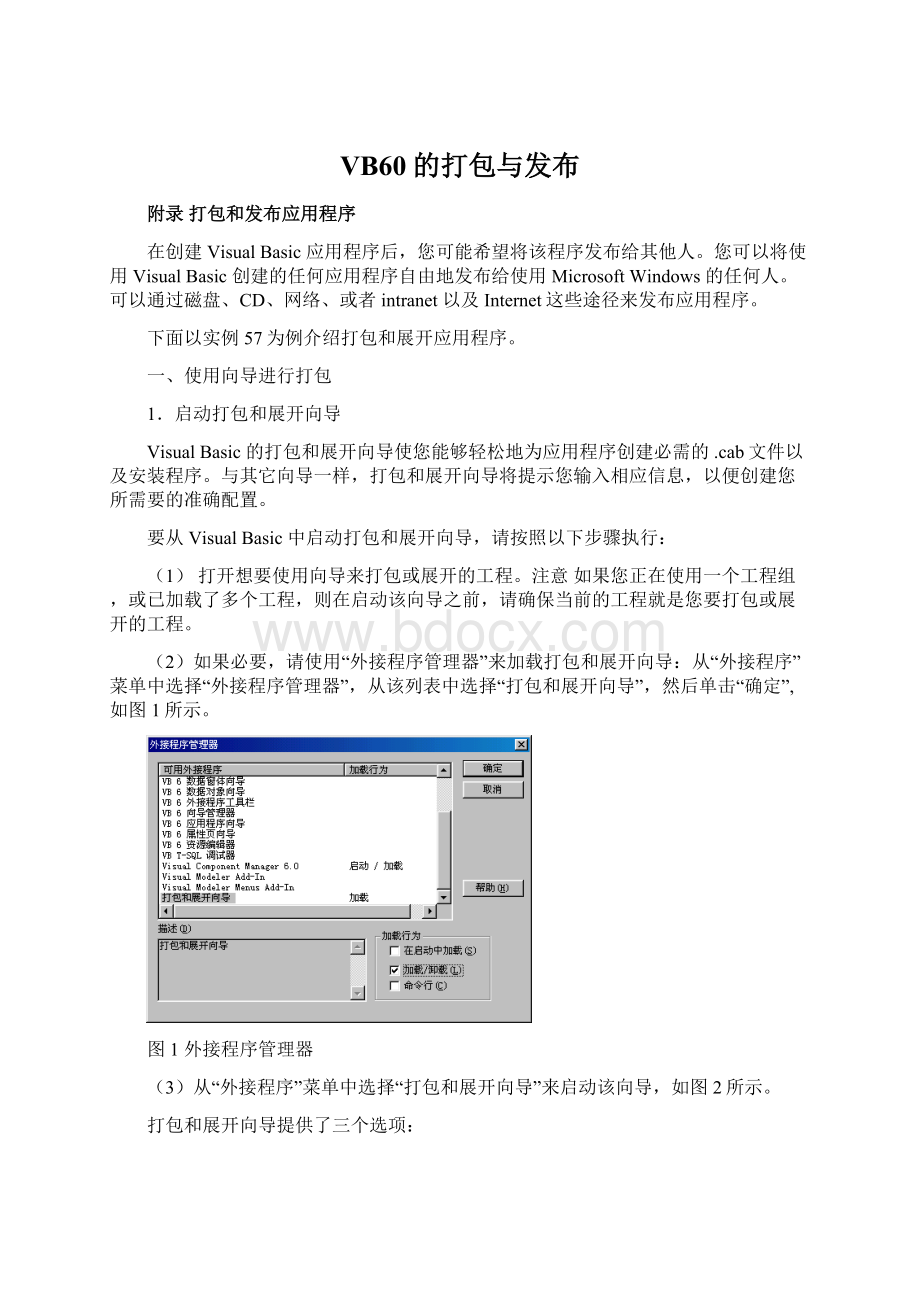
每次使用该向导时,都会保存一个包含您所做的所有选择的脚本。
在以后的过程中,如果您想使用相似的设置值以及做出与原来相同的选择,就可以重新使用这些脚本。
图2打包和展开向导
注意:
打包和展开向导只能为VisualBasic应用程序创建安装程序和发布媒体。
如果要为其它基于Windows的应用程序创建安装程序,请使用与相应的开发产品一起提供的安装工具包或在WindowsSDK中提供的安装工具包。
2.使用向导为应用程序打包
为应用程序打包是指创建一个软件包的操作,该软件包可以将您的应用程序安装到用户的计算机上。
软件包由一个或多个.cab文件组成,文件中包含了用户安装和运行应用程序所需的被压缩的工程文件和任何其它必需的文件。
这些文件可能包括安装程序、辅助的.cab文件或其它必需的文件。
这些附加的文件根据您创建的软件包类型不同而不同。
具体过程如下:
(1)启动“打包和展开向导”,在“打包和展开向导”窗口中单击“打包”。
(2)在接下来的对话框中视具体情况选择“是”或“否”,在这里我们选择“是”,如图3所示。
图3是否进行重新编译
(3)选择打包脚本,如图4所示。
图4打包脚本
(4)确定要创建的软件包类型
您可以为基于Windows的、要通过磁盘、CD或在网络上发布的程序创建一个标准软件包;
或者可以为要在Web上发布的程序创建一个Internet软件包。
也可以选择只创建从属文件,在这里我们选择“标准软件包”,如图5所示。
图5确定要创建的软件包类型
您可以创建两种软件包,标准软件包或Internet软件包。
如果计划通过磁盘、软盘或网络共享来发布应用程序,则应创建一个标准软件包。
如果计划通过intranet或Internet站点来发布,则应创建一个Internet软件包。
在多数情形下,可以使用VisualBasic提供的打包和展开向导来为您的应用程序打包。
您可以手工打包应用程序,不过向导提供了很有用的快捷方式,并能自动处理一些在手工打包过程中不得不自己完成的任务。
除了创建标准和Internet软件包之外,还可以使用打包和展开向导的打包部分来创建从属文件。
从属文件列出了必须随应用程序的工程文件一起发布的运行时部件。
重点:
无论何时创建软件包,您都应确保已在“工程属性”对话框的“生成”选项卡中设置了工程的版本号码。
如果您要发布一个现有应用程序的新版本,那么这一点特别重要:
如果没有对版本号进行适当的更改,最终用户的计算机可能会认为关键文件不需要更新。
(5)新建打包文件夹,缺省为“包”,如图6所示。
图6新建打包文件夹
(6)确定需要发布的文件
向导在创建软件包之前,必须确定应用程序的工程文件以及从属文件。
特别是需要的图像、声音及readme.txt等文件,添加这些文件可单击“添加”,如图7所示。
图7选择包含的文件
(7)确定压缩文件的个数及大小
如果要用软盘发布应用程序,请选择多个压缩文件,大小选为1.44MB;
如果用光盘发布,可选择“单个的压缩文件”,如图8所示。
图8选择压缩文件选项
(8)设定安装文件标题,例如mp3player,如图9所示。
图9设置安装程序标题
(9)设置安装在“开始”菜单“程序”中的位置,如图10所示。
图10设置启动菜单项
(10)确定将文件安装到用户机器上的位置
程序和安装文件通常被安装到ProgramFiles目录的某个子目录中,而系统和从属文件通常被安装到\Windows\System或\Winnt\System32目录中。
您的安装程序必须考虑这一点,并确定每个文件要被安装在何处,如图11所示。
图11设置安装位置
(11)设置共享文件
共享的应用程序文件是指可能被系统中的多个应用程序使用的文件。
例如,可能有多个软件商提供的应用程序都使用了同一个ActiveX控件。
如果您创建了一个使用该控件的应用程序,则应在安装程序中将该控件的.ocx文件指明为共享文件。
共享文件必须安装在一个其它应用程序可以访问到的位置。
在多数情形下,对于Windows98和WindowsNT4.0及更新版本,这个位置是\ProgramFiles\CommonFiles。
当最终用户卸载您的应用程序时,只有当其它应用程序没有使用这些共享文件时,系统才会将其删除。
本例中可以设为共享文件的是mp3play2.exe,但由于它只是个一般应用程序,所以不必设为共享文件,如图12所示。
图12设置共享文件
(12)设置软件包脚本名称
输入脚本名称,单击“完成”,系统开始压缩文件,完成打包过程,如图13所示。
图13设置脚本名称
3.标准软件包和Internet软件包
3.1标准软件包
标准软件包是一种专门用setup.exe程序安装、而不是从Web站点下载.cab文件而设计的软件包。
您可以为基于Windows的、要通过磁盘、CD或网络共享来发布的应用程序创建标准软件包。
当创建标准软件包时,必须在创建软件包之前仔细考虑计划使用的发布方法。
如果计划使用软盘来发布,那么通常需要创建多个可以分别放置在若干张软盘上的.cab文件,而不能创建一个大的.cab文件。
打包和展开向导中有一个选项让您指定是要创建一个还是多个.cab文件,以及要使用的.cab大小(1.44MB、1.2MB等等)。
如果您选择要创建多个.cab文件,向导将把应用程序文件分成若干个不超过指定大小的文件组。
即使计划要发布到软盘上的应用程序小到当打包为一个大的.cab文件时也足够放置到一张磁盘上,您也仍然应该选择“多个.cab文件”选项,以便您在随后的向导操作中可以访问软盘的展开过程。
而在这里,只创建了一个.cab文件。
如果计划展开到网络或本地共享目录、CD或Web站点上,则既可以创建一个大的.cab文件,也可以创建多个较小的.cab文件。
标准软件包的必要部分有若干个文件将始终作为标准软件包的一部分。
这些文件包括:
(1)setup.exe文件
Setup.exe是一个预安装可执行程序。
安装过程中第一个在用户机器上运行的程序就是Setup.exe,该程序执行在主安装之前必须进行的必要处理。
(2)setup1.exe文件
Setup1.exe是应用程序的主安装程序。
(3)所有必需的支持文件
支持文件存储在\Support子目录,位于创建该软件包的目录的下一层。
除了setup.exe和setup1.exe文件之外,该目录还包含用于自定义应用程序的.cab文件所需的文件,以备用户的需要。
(4)应用程序的.cab文件
Internet应用程序和基于Windows的应用程序在发布前都将被打包到.cab文件之中。
.cab文件取代了VisualBasic原来版本中的一长列被压缩的应用程序文件。
现在所有这些被压缩的文件都包含在.cab文件中。
可以为应用程序创建一个单一的.cab文件,也可以为软盘发布方式创建多个.cab文件。
如果要在双向的(BiDi)操作系统上运行应用程序,则需要手工在打包和展开向导所创建的Setup.lst中包括vbame.dll文件。
要实现这个操作,可以在运行打包和展开向导时,在“包含文件”屏幕上通过直接编辑Setup.lst来添加该文件;
或者在vb6dep.ini文件中为vbame.dll添加一项,以便不论何时运行打包和展开向导,该文件都将被自动添加到Setup.lst中。
如果应用程序使用了VisualBasic的数据访问技术之一,例如数据访问对象(DAO)、ActiveX数据对象(ADO)或远程数据对象(RDO),则打包和展开向导打包过程中还将执行两个附加步骤:
如果应用程序使用了ADO、OLEDB或ODBC部件,向导将自动添加一个名为mdac_type.exe的文件到要包含软件包的文件列表中。
Mdac_type.exe是一个自解压的可执行程序,它将安装您的数据访问技术所需的所有必需部件。
3.2Internet软件包
Internet软件包是基于.cab的安装程序,它是专为从Web站点下载而设计的。
InternetExplorer使用一个称为“Internet部件下载”的过程来安装Internet应用程序。
打包和展开向导自动包括其所创建的软件包所需的信息。
有多种类型的VisualBasic应用程序或部件可以被打包,以供Internet展开,其中包括:
(1)在Web页上显示的ActiveX控件(.ocx文件)。
(2)用于在客户或Web服务器上运行的ActiveX.exe或.dll文件。
(3)代替Web页显示的ActiveX文档。
?
DHTML应用程序,基于客户的、通过使用动态的HTML来链接HTML页与VisualBasic代码的应用程序。
(4)IIS应用程序,基于服务器的、链接HTML页与webclass对象的应用程序。
该webclass截取来自浏览器的服务器请求,并执行VisualBasic代码来响应。
Internet软件包的部分有若干个文件将始终作为Internet软件包的一部分。
(1)应用程序的主要.cab文件
Internet软件包的主要.cab文件用作应用程序的安装程序。
主要.cab文件包括工程部件,例如应用程序的可执行文件或DLL或控件的.ocx文件、一个引用辅助.cab文件以及包含安全性和注册表信息的.inf文件,以及不属于辅助.cab文件的所有必需的从属文件。
(2)所有必需的支持文件
Internet应用程序的支持文件包括HTML文件、ActiveServerPages(.asp)文件、各种格式的图形文件或应用程序运行时必需访问的其它文件。
(3)应用程序的任何辅助.cab文件
除了工程文件之外,应用程序通常会引用若干个运行时部件,例如VisualBasic运行时DLL、单个的ActiveX控件以及数据访问对象。
如果这些部件可以联机从预包装的.cab文件中获得,则可以在主要.cab文件中引用这些.cab文件,而不必自己来传送这些文件。
辅助.cab文件提供了一个有效的途径,可以确保用户使用的是该部件的最新版本。
如果辅助.cab文件中部件的较新版本已经可以从外部Web站点上获得,则下载您应用程序的用户将自动收到该部件的更新版本。
如果不能或不愿意让应用程序的安装程序需要与Internet的连接,则可以将辅助.cab文件放置在您的intranet服务器上。
intranet服务器通常提供了更快的下载,并允许用户从安全的网络下载。
二、使用向导展开应用程序
展开应用程序是指将打好包的应用程序放置到选定的发布媒体上,或放置到可由此下载的Web站点上的操作。
有两种展开VisualBasic应用程序的途径:
(1)可以使用打包和展开向导的“展开”部分来将应用程序展开到软盘、本地或网络驱动器或Web站点上。
(2)可以手工将文件复制到磁盘或共享目录,或手工将文件在适当的Web站点上发布。
打包和展开向导提供了快捷方式,并能自动执行在手工展开应用程序时不得不手工执行的一些相同的任务。
1.展开过程的全部步骤
不论是使用打包和展开向导,还是手工方式来展开软件包,都有一些必须采取的步骤。
(1)创建用于展开的软件包。
可以是单个的.cab文件,也可以是一系列.cab文件,这取决于您计划如何发布应用程序。
(2)确定要展开的软件包。
可以为选定的工程选择任何有效的软件包,如图14所示。
图14选择要展开的包
(3)选择展开方法。
可以将应用程序展开到Internet、软盘或本地或网络驱动器的目录上,如图15所示。
图15选择展开方法
●展开到软盘、目录以及CD
只有在使用“多个压缩文件”选项创建了标准软件包后,才可以使用打包和展开向导展开到软盘上。
该选项确保了软件包将由多个.cab文件组成,或由一个小于一张磁盘容量的单个.cab文件组成。
在将.cab文件复制到软盘前,系统将为每个磁盘提供格式化选项。
您无需格式化磁盘,但在展开过程中必须使用空磁盘。
如果选择展开到某个目录,则系统将提示您挑选一个用来复制文件的本地或网络目录。
然后您可以引导用户从该位置来访问应用程序的安装程序,也可以将文件放置到CD-ROM上。
如果您有一个可写的CD驱动器,则可以使用向导的展开部分直接将文件复制到该驱动器,而不必先展开到一个目录后再将文件复制到CD上。
●展开到Web
您可以将任何软件包,不论是标准软件包还是Internet软件包,展开到Web上。
当您选择“Web发布”作为展开方法时,系统会把工程文件夹视为展开的本地基础文件夹。
本地基础文件夹用于确定应如何将文件何目录复制到所选择的Web站点上。
处于本地基础目录中的文件和目录将被展开到同基础目录有相同的目录结构的Web服务器上。
缺省情况下,向导不会在工程目录或\Support子目录中展开源文件。
向导的打包部分将创建\Support目录并将文件放置在该目录中,该目录可用来重新创建.cab文件。
(4)选择要展开的文件。
如果要展开到Internet上,您可以对要展开的文件列表添加或删除文件,如图16所示。
图16选择要展开的文件
(5)为要展开的文件确定目标。
对于Internet展开方式,本步骤将指定一个应展开该软件包的Web站点,如图17所示。
对于目录展开方式,则本步骤指定展开该软件包的驱动器位置,如图18所示。
对于软盘展开方式,则本步骤要选择适当的软盘驱动器。
图17设置Web发布站点
图18选择展开位置
(6)展开软件包。
三、管理向导脚本
如果使用打包和展开向导,可以创建并存储脚本。
脚本是指在打包或展开过程中所做选择的记录。
创建一个脚本就可以将这些选择保存起来,以便您在向导以后的过程中为同一个工程应用该脚本。
使用脚本可以显著地节省打包和展开时间。
此外,可以使用脚本以静态模式打包和展开应用程序。
每次打包或展开工程时,VisualBasic都会将有关过程的信息保存为一个脚本。
工程的所有脚本都存储在应用程序工程目录的一个特别文件中。
要查看脚本列表,请按照以下步骤执行:
(1)启动向导,然后从主屏幕上选择“管理脚本”。
如果已经将向导作为独立的应用程序启动,那么在选择“管理脚本”之前必须选择所需的VisualBasic工程。
(2)复制或删除脚本。
你可以复制或删除“打包脚本”或“展开脚本”,如图19所示。
图19“管理脚本”对话框
在安装过程中包含两个安装程序——setup.exe和setup1.exe。
setup.exe程序在用户计算机上执行预安装处理,包括安装setup1.exe程序以及运行主安装程序所需的任何其它文件。
在安装工具包中,只有setup1.exe是可以自定义的。
安装工具包除了在创建安装程序的过程中扮演了支持角色之外,还可以用于修改安装过程中出现的屏幕,或直接创建一个安装程序。
如果需要在安装顺序中添加向导所不支持的附加功能,则您可以创建一个自定义的安装程序。
安装工具包工程位于VisualBasic主目录的\Wizards\PDWizard\Setup1子目录中。
四、修改安装工程
如果希望给打包和展开向导所创建的安装过程添加新的屏幕、提示或事件,则可以修改Setup1.vbp工程。
您可以在安装程序中编写代码,如同在其它的VisualBasic程序中一样。
大量可用的函数调用在安装程序中都是特别有用的。
可能修改安装工具包工程的一些情形示例包括:
需要在安装过程中添加特殊的用户提示。
希望为安装程序创建一个自定义的外观。
希望在安装过程中显示布告板。
布告板介绍了有关产品的特性、服务和支持、注册的信息,以及其它相关信息。
希望使用自己的压缩工具将应用程序的文件复制到发布媒体上。
由于打包和展开向导要使用安装工具包中的文件,因此应当在进行任何更改之前都要备份该工程。
此外,还应该备份Setup1目录中的所有内容。
要修改安装工具包工程,请按照以下步骤执行:
(1)在进行任何更改之前,创建一个\Wizards\PDWizard\setup1.exe和\Wizards\PDWizard\Setup1目录中所有内容的备份。
(2)从\Wizards\PDWizard\Setup1目录打开setup1.vbp工程。
(3)对该工程的代码、窗体或模块进行更改。
(4)保存该工程,并将其进行编译以创建setup1.exe。
(5)如果您使用打包和展开向导来对应用程序打包,则启动打包和展开向导并为应用程序创建一个软件包。
(6)如果创建您自己的自定义安装软件包,请继续执行“安装工具提示”中概述的步骤。